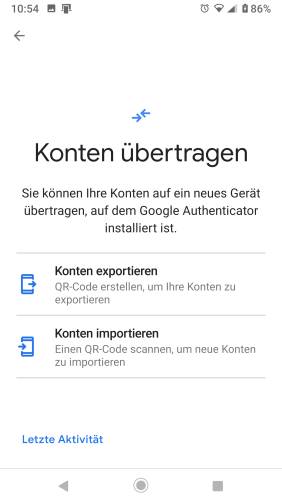Ganz einfach
Google-Authenticator-Konten auf ein neues Gerät übertragen
von
Gaby
Salvisberg - 29.03.2022
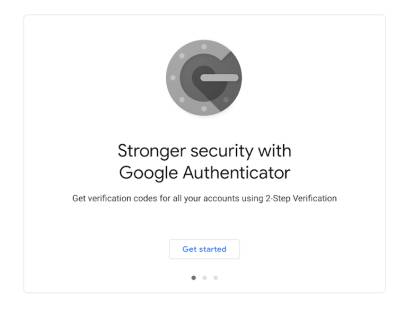
Foto: play.google.com
Haben Sie sich ein neues Smartphone zugelegt und nutzen den Google-Authenticator? Mit diesem Tipp können Sie die Kontoeinträge auf ein neues Gerät übertragen. Und was ist eigentlich mit der MobileID?
Das Smartphone dient inzwischen vielen Nutzerinnen und Nutzern als wichtigster Kanal zum Bestätigen von Logins im Rahmen einer Zwei-Faktor-Authentifizierung. Wenn Sie sich ein neues Smartphone zulegen, übertragen Sie die Konteneinträge des Google-Authenticators mit dem folgenden Tipp.
Lösung: Öffnen Sie auf beiden Geräten die Authenticator-App; sollte sie auf dem neuen Gerät noch nicht installiert sein, holen Sie dies vorher noch nach. Auf dem alten Gerät gehts via Drei-Punkte-Menü zu Konten übertragen/Konten exportieren. Haken Sie alle Konten an, deren Logins Sie auch auf dem neuen Smartphone bestätigen wollen. Im nächsten Schritt erscheint ein QR-Code.
Auf dem neuen Gerät gehts via Drei-Punkte-Menü zu Konten übertragen/Konten importieren. Nun scannen Sie den QR-Code auf dem alten Gerät. Schon kann auch Ihr neues Smartphone die passenden Einmalcodes für Ihre Konten anzeigen.
Und was ist eigentlich mit der MobileID?
Haben Sie auf Ihrem alten Gerät einmal eine MobileID in Betrieb genommen, um z.B. Banking-, Steuererklärungs- oder andere Aktivitäten zu bestätigen?
Da müssen Sie gar nichts tun! Die MobileID liegt auf Ihrer SIM-Karte. Das heisst: Entfernen Sie die SIM aus dem alten Gerät und stecken Sie diese ins neue Gerät, dann ist auch die MobileID schon dort angekommen.